Управление контактами
Страница управления контактами - это основной интерфейс, с помощью которого вы можете просматривать и взаимодействовать со своими контактами - как посетителями, так и стандартными контактами.
Сегменты
Сегмент - это табличное представление всех контактов в системе по умолчанию - по умолчанию включен вид список, но вы также можете переключиться на вид карточка (также известный как вид сетка), который использует аватары для визуального отображения контактов с помощью карточек. С помощью сочетаний клавиш вы можете ввести "t" на клавиатуре, чтобы динамически переключиться на вид таблицы (по умолчанию), и "c", чтобы переключиться на вид карточки.
Поиск контактов
Сегмент можно искать с помощью поля в верхней части списка, а также упорядочивать с помощью заголовков таблицы, щелкнув на заголовке, по которому вы хотите отсортировать список.
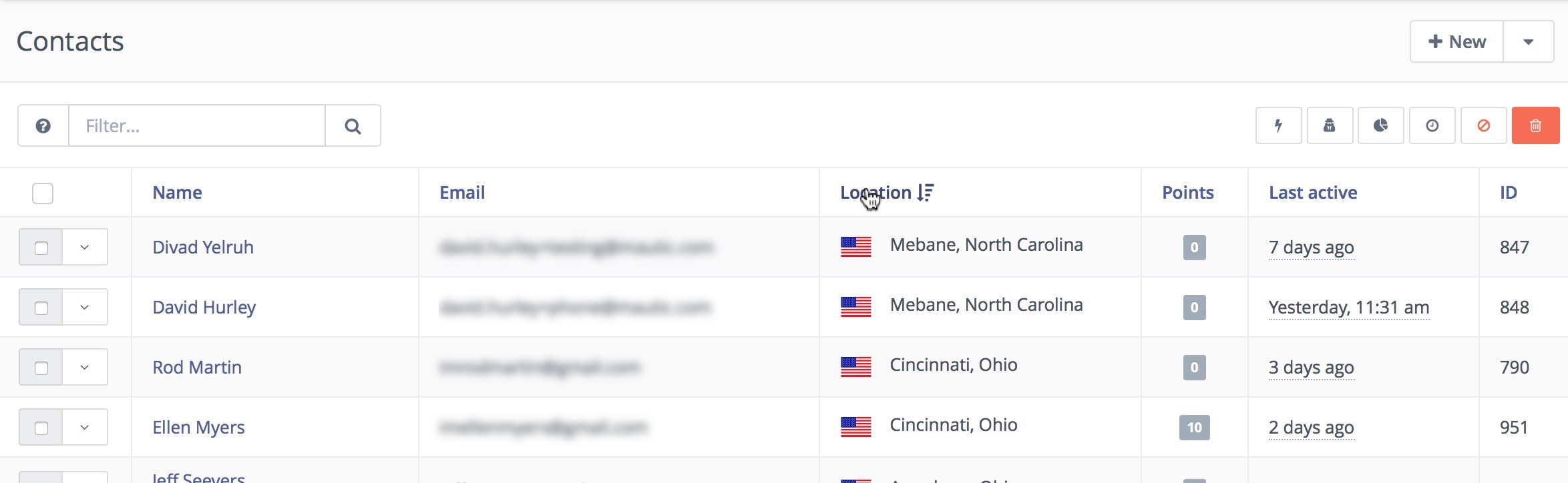
Окно поиска позволяет использовать множество различных типов поиска и использует тот же процесс поиска и переменные, что и во всех других макетах поиска. Вы можете узнать больше о мощных возможностях поиска на странице документации search.
Быстрое добавление контактов
Если у вас есть контакты, которые вы хотите быстро добавить в MautiBox вручную, и они не находятся в системе в рамках обычного рабочего процесса (например, заполнив форму запроса или будучи импортированными), вы можете использовать кнопку быстрого добавления контактов, чтобы добавить их в систему.
Конечно, вы также можете добавить их через форму "Новый контакт" и добавить гораздо больше деталей, но для быстрого добавления это самый простой и быстрый способ внести контакт в систему.
Обычное добавление контактов
Примечание: Прежде чем начать добавлять контакты, вам может понадобиться добавить пользовательские поля, чтобы собрать всю необходимую информацию.
Если у вас есть контакты для импорта и у вас есть время, чтобы добавить всю информацию, нажмите на стрелку справа от "Быстрое добавление контакта" и выберите "Новый". Откроется окно нового контакта, где можно ввести всю имеющуюся информацию о контакте. Используйте вкладки в верхней части экрана для заполнения существующих пользовательских полей и профилей социальных сетей.
Импорт контактов
MautiBox предлагает возможность импорта контактов из других источников через CSV-файл - это отличный способ быстро начать работу, если вам нужно импортировать сразу много контактов.
Чтобы воспользоваться функцией импорта, сначала убедитесь, что в разделе "Управление полями" настроены все поля, соответствующие импортируемой информации - вы не хотите потерять данные, если это возможно. Возможно, вам придется добавить пользовательские поля, используя шаги, подробно описанные здесь.
После создания всех полей контакта нажмите на стрелку справа от кнопки быстрого добавления контакта и выберите "Импорт".
Загрузите ваш CSV-файл и убедитесь, что вы правильно указали разделитель, ограждение и управляющие символы, чтобы импортер мог понять данные.
Когда вы нажмете на кнопку "Загрузить", у вас будет возможность сопоставить поля, содержащиеся в CSV-файле, с полями, имеющимися в MautiBox, что позволит правильно импортировать данные.
Следующие значения будут иметь значение TRUE при импорте булевых значений: 1, true, on и yes. Эти значения также могут быть написаны заглавными буквами и все равно будут восприниматься как TRUE. Любое другое значение будет сохранено как FALSE..
Редактирование контактов
Чтобы отредактировать контакт, нажмите на имя контакта (или на IP-адрес, если посетитель анонимный), чтобы открыть экран контакта.
На этом экране можно просмотреть последние события и любые заметки, которые были сделаны в отношении контакта.
Чтобы отредактировать контакт, нажмите на кнопку "редактировать" в правом верхнем меню.
Дубликаты контактов
Когда MautiBox отслеживает действия контакта (например, посещение страницы или отправку формы), он автоматически объединяет контакты по уникальным идентификаторам, которыми являются:
- IP-адрес
- Email (или любое другое поле контакта, которое вы отметите как уникальный идентификатор)
- Cookie
Если MautiBox знает только IP-адрес, он объединит действие контакта (посещение страницы, отправка формы и т.д.) с контактом с тем же IP-адресом. Если IP-адрес еще не существует в базе данных MautiBox, он создаст новый контакт. Но если MautiBox знает уникальный куки, он объединит действия с контактом с тем же куки или создаст новый.
Если контакт отправляет форму с адресом электронной почты, он объединит отправку с контактом, имеющим тот же адрес электронной почты. Даже если IP-адрес или cookie совпадает с другим контактом.
Таким образом, MautiBox позаботится о дубликатах контактов, созданных в результате отслеживания событий. Однако вы все еще можете создать дубликат контакта через администрацию MautiBox. Начиная с версии MautiBox 2.1.0, вы будете получать уведомление, если уже существует контакт с таким же уникальным идентификатором.
Пакетные действия
Существуют пакетные действия, которые можно выполнять из пользовательского интерфейса. При нажатии на одно из действий отображается модальное окно с более подробной информацией о конфигурации. Вы можете использовать эту функцию для быстрого обновления большого количества контактов, но, возможно, лучше использовать действие кампании (например, добавить всех пользователей, которых нужно обновить, в сегмент и использовать кампанию для запуска изменения), если вам нужно изменить более нескольких сотен контактов за один раз.
В настоящее время доступны следующие пакетные действия:
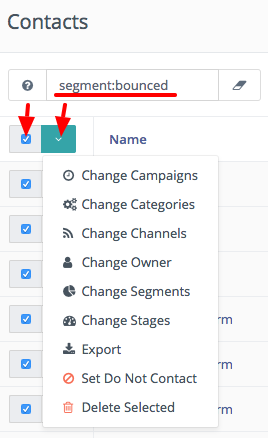
Изменить кампании
Позволяет добавлять/удалять выбранные контакты в/из кампаний.
Изменить категории
Позволяет добавлять/удалять выбранные контакты в/из глобальных категорий.
Изменить каналы
Позволяет подписывать/отменять подписку выбранных контактов на/от каналов связи (электронная почта, SMS и т.д.), а также определять правила частоты.
Изменить владельца
Позволяет назначить/отменить назначение выбранных контактов владельцу (пользователю MautiBox).
Изменить сегменты
Позволяет добавлять/удалять выбранные контакты в/из сегментов. Обратите внимание, что если контакт добавлен или удален из сегмента вручную, то фильтры сегмента не будут применяться к нему в этом конкретном сегменте.
Изменить этапы
Позволяет добавить/удалить выбранные контакты на/из указанного этапа.
Экспорт
Позволяет экспортировать выбранные контакты в CSV.
Установить запрет на контакт (DNC).
Это действие устанавливает все выбранные контакты как DNC для канала электронной почты, а также позволяет указать пользовательское сообщение в качестве "причины", по которой контакты были вручную отписаны пользователем MautiBox.
Пакетное удаление
Действие пакетного удаления в таблице контактов позволяет удалять не более 100 контактов за раз. Это ограничение введено в качестве меры предосторожности, поскольку удаление большего количества контактов за один раз может привести к снижению производительности.
Если вам нужно удалить большое количество контактов, посетите раздел Управление сегментами, где объясняется, как легко удалить тысячи контактов